分享修改PS选区的平滑操作
1、第一步:我们还是要承接上一篇的经验,在同一个画布上进行下一个修改选区的操作。
2、第二步:适当的缩小下边界的大小,然后开始平滑选区的命令操作,同样先绘制一个矩形选框,然后直选选择-修改-平滑。这个平滑主要是平滑有角的位置,这个比较实用,可以先用多边形选框工具绘制选区,然后再使用平滑按钮,这里也不会被羽化。
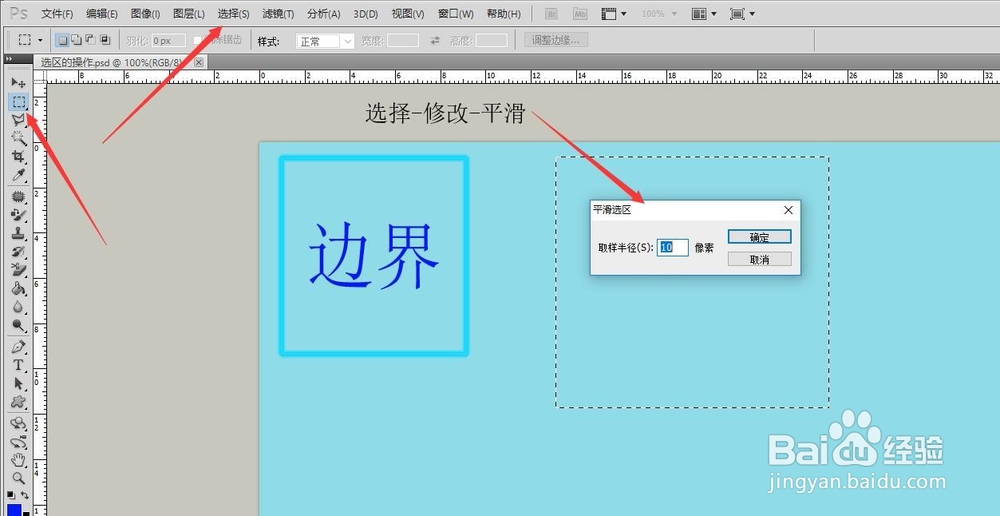
3、第三步:我们设置好平滑的数值之后,点击确定按钮,你会发现矩形选框的四角都给变圆滑了,平滑的功能就这样体现出来了,我们再给它填充一个颜色。
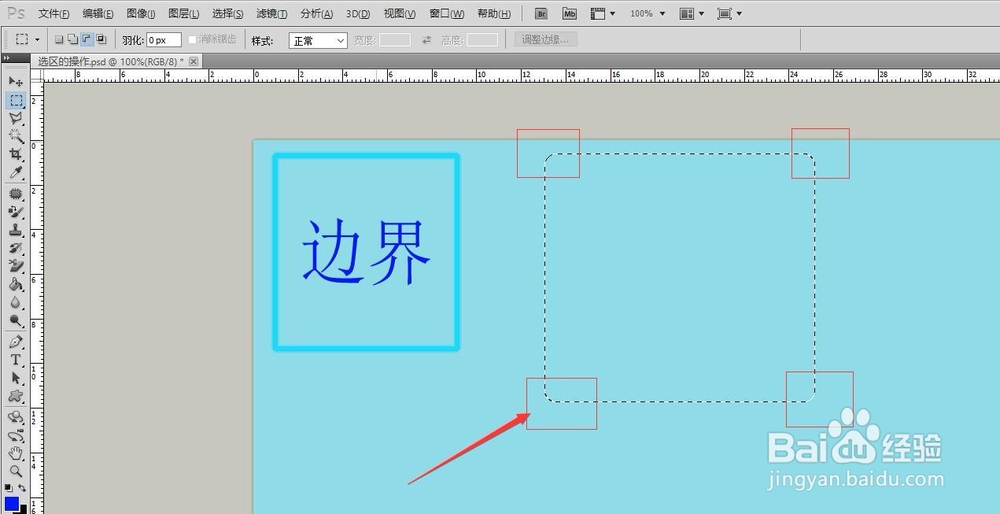
4、第四步:我们给选区填充一个颜色,以区别背景图层的颜色,大家可以看到,矩形的四角都平滑了,在这里也要注意下,是有角度的地方都会被平滑,直线不会被平滑。
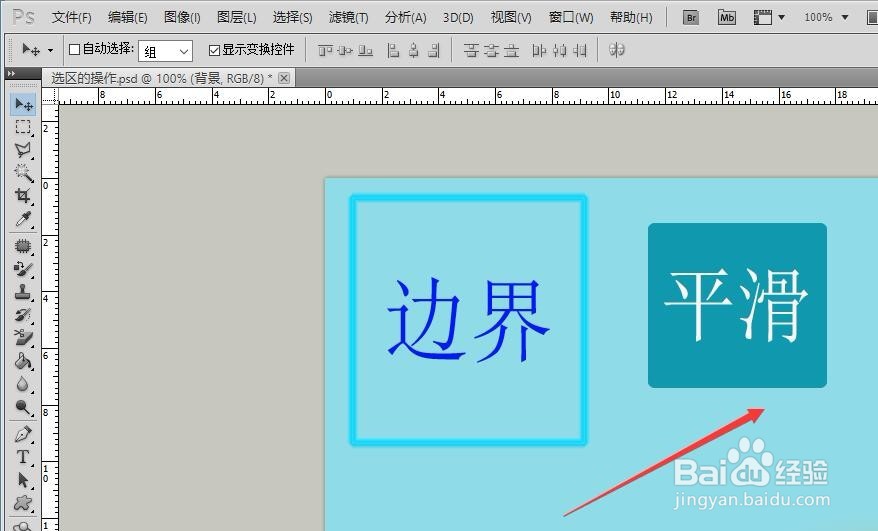
声明:本网站引用、摘录或转载内容仅供网站访问者交流或参考,不代表本站立场,如存在版权或非法内容,请联系站长删除,联系邮箱:site.kefu@qq.com。
阅读量:57
阅读量:124
阅读量:162
阅读量:22
阅读量:123